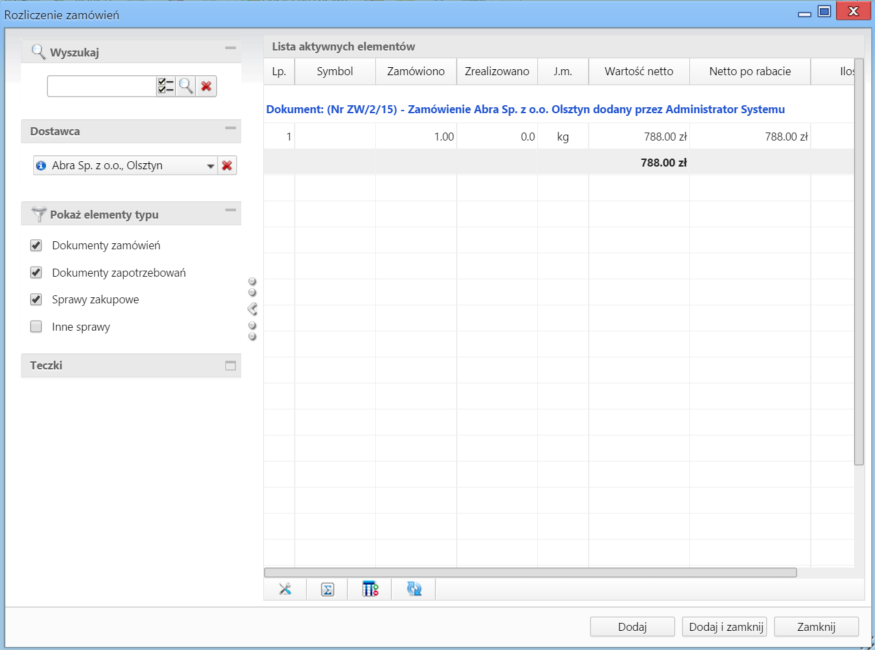| Version 4 (modified by msawkiewicz, 10 years ago) |
|---|
Podręcznik użytkownika > Dokumenty > Dodawanie, modyfikacja i usuwanie dokumentów > Dodawanie dokumentów typu PZ, WZ
Dodawanie dokumentów typu PZ, WZ
Formularze dodawania dokumentów PZ oraz WZ analogiczne poza jedynym polem. W przypadku PZ występuje pole Dostawca, natomiast w WZ widoczne jest pole Odbiorca. Formularz dodawania PZ/WZ składa się z dwóch zakładek: Szczegóły oraz Pozycje.
PZ/PW dodajemy po wybraniu z menu Nowy w Pasku narzędzi odpowiedniej pozycji z podmenu Zapotrzebowanie i magazyn.
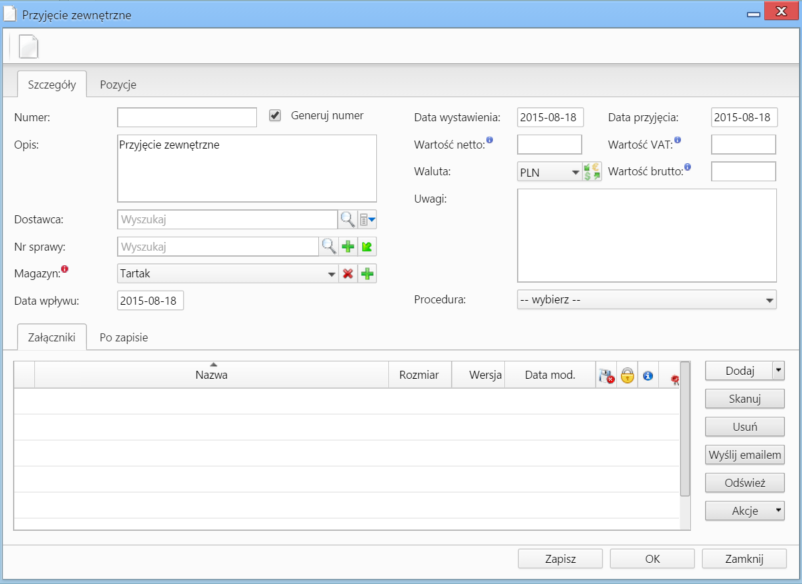
Okno dodawania dokumentu typu Przyjęcie zewnętrzne - zakładka Szczegóły
Zakładka Szczegóły
Uwagi do wypełniania wybranych pól
- Zaznaczony checkbox Generuj numer oznacza, że po zapisaniu dokumentu, zamówieniu zostanie automatycznie nadany numer zgodnie z wzorem określonym w szablonie numeracji w Panelu sterowania. Przykładowo może to być PZ/2/15 (drugie przesunięcie zewnętrzne w 2015 roku)
- Menu rozwijane po kliknięciu ikony
 . Z poziomu tego menu możemy dodać klienta, którego nie ma w bazie, zaznaczyć checkbox Pokazuj adresy osób kontaktowych (wyszukiwanie obejmuje Bazę klientów i bazę Moje kontakty) lub skorzystać z zaawansowanej wyszukiwarki kontrahentów.
. Z poziomu tego menu możemy dodać klienta, którego nie ma w bazie, zaznaczyć checkbox Pokazuj adresy osób kontaktowych (wyszukiwanie obejmuje Bazę klientów i bazę Moje kontakty) lub skorzystać z zaawansowanej wyszukiwarki kontrahentów.
- Obowiązkowo uzupełniamy pole Magazyn, wybierając z listy odpowiedni magazyn.
- Wartości w polach Wartość netto, Wartość VAT oraz Wartość brutto są wypełniane automatycznie przez system na podstawie zawartości zakładki Pozycje.
- Więcej o Procedurach >>
- Zakładka Załączniki została opisana w osobnym artykule.
- W zakładce Po zapisie decydujemy, co ma się stać z notatką po kliknięciu Zapisz lub OK
- Zaznaczenie checkboxa zarejestruj aktywuje listę, z której możemy wybrać dziennik, w którym notatka będzie zarejestrowana
- Po zaznaczaniu checkboxa przekaż wybieramy odbiorów, którym ma zostać przekazany dokument.
- Zaznaczenie checkboxa Potwierdzenie sprawi, że kiedy odbiorca otworzy dokument, zostanie poproszony o potwierdzenie jego przeczytania. Akceptacja sprawi, że otrzymamy stosowne powiadomienie w lewym dolnym rogu ekranu.
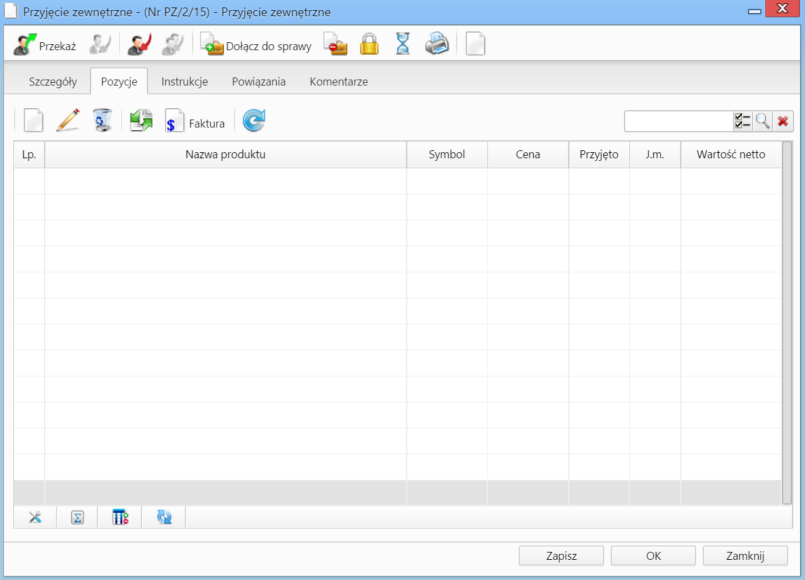
Okno dodawania dokumentu typu Przyjęcie zewnętrzne - zakładka Pozycje
Zakładka Pozycje
Uwagi do wypełniania wybranych pól
Pozycjami zarządzamy używając przycisków w Pasku narzędzi w zakładce.
- Aby dodać pozycję klikamy ikonę Dodaj, wypełniamy formularz Pozycja oferty i klikamy OK
- Aby zmodyfikować pozycję, zaznaczamy ją na liście i klikamy ikonę Edycja lub wybieramy tę pozycję z menu rozwiniętego po kliknięciu pozycji prawym przyciskiem myszy.
- Aby usunąć z listy pozycje, zaznaczamy je na liście (przytrzymując klawisz Ctrl) i klikamy ikonę Usuń lub wybieramy tę pozycję z menu rozwiniętego po kliknięciu pozycji prawym przyciskiem myszy.
- Bazując na liście pozycji możemy wygenerować dokument typu Faktura sprzedaży. W tym celu zaznaczamy wybrane elementy na liście i klikamy przycisk Faktura. Wynikiem generowania faktury nie jest plik *.pdf, tylko okno dokumnetu, z poziomu którego możemy dokonać wydruku do tego formatu.
- Jeżeli z kontrahentem wpisanym w polu Klient związane jest Zamówienie, pozycje z tego dokumentu możemy rozliczyć po kliknięciu przycisku Rozliczenie, zaznaczeniu na liście wybranych pozycji i kliknięciu Dodaj lub Dodaj i zamknij.